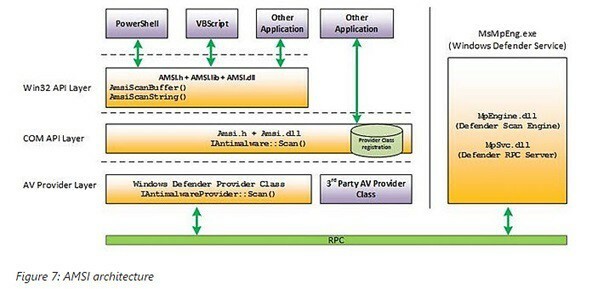- JAR 파일은 압축 된 데이터를 포함하는 Java 개발 전용 아카이브입니다.
- JAR 파일을 열고 설치하는 것은 쉽지 않지만 아래에서 수행하는 방법을 보여줍니다.
- PC와 웹 브라우저에서 JAR 파일을 여는 방법을 모두 다룰 것입니다.
- 이 가이드는 JAR 기반 게임을 실행하려는 사용자에게 특히 유용합니다.

인기있는 파일 형식에는 더 이상 특정 소프트웨어가 필요하지 않습니다. 다만 File Viewer Plus 4 다운로드 동일한 환경에서 모두 열 수 있습니다. 이 도구는 문서, 미디어, 아카이브, 이메일, 카메라, 인포 그래픽, 소스 코드 등을 모두 지원합니다. 그 기능은 다음과 같습니다.
- 300 개 이상의 파일 형식 열기
- 파일 편집, 저장 및 변환
- 배치 파일 변환
모든 파일 열기
같은 환경에서
우리 중 많은 사람들이 윈도우 10, 때로는 Windows 10에서 게임을하기 위해 a.jar 파일을 설치해야 할 수도 있습니다.
이전에이 작업을 수행하지 않았다면 오늘은 Windows 10에서 게임을 플레이하기 위해 .jar 파일을 설치하는 방법을 알려 드리겠습니다.
Windows 10에서 JAR 게임을 플레이하려면 어떻게해야합니까?
사용자는 .jar 파일에 표준 아이콘이 제공되지 않으며 Windows 10에서 작동하지 않는다고보고합니다. 다음과 같은 게임을하고 싶다면 마인 크래프트 .jar 파일로 작업해야합니다.
.jar 파일을 전혀 실행할 수 없다면 자바 문제.
이 문제를 해결하기 전에 최신 패치로 Windows 10을 업데이트하려면 Windows Update를 실행하는 것이 좋습니다.

Windows 10을 업데이트하면 잠재적 인 비 호환성 문제를 방지 할 수 있습니다.
.jar 파일과 자바 게임을 실행하려면 최신 버전의 자바가 필요합니다. Java가 이미 설치되어있는 경우 설치 한 버전을 제거해야합니다. 이렇게하려면 다음을 수행하십시오.
- 열다 제어판 그리고 이동 프로그램 및 기능.
- 설치된 소프트웨어 목록에서 Java를 찾아 제거합니다.
Java를 제거한 후 다음으로 이동해야합니다. 이 장소 운영 체제 용 Java를 다운로드하십시오. Windows 10 버전에 적합한 Java 버전을 다운로드해야합니다.
먼저 32 비트 또는 64 비트 Windows OS 버전을 실행 중인지 확인하십시오. 자세한 내용은 Java의 지원 페이지 따라야 할 단계가 무엇인지 알아보십시오.
2. 브라우저에 Java 설치
- Internet Explorer 시작
- 클릭 도구 버튼 (톱니 바퀴 모양)
- 고르다 인터넷 옵션

- 로 이동 보안 탭을 선택하고 사용자 지정 수준
- 새 팝업 메뉴에서 찾을 때까지 목록을 아래로 스크롤합니다. 자바 애플릿 스크립팅, 활성화

- Internet Explorer를 다시 시작하십시오.
불행히도 다른 모든 주요 웹 브라우저는 더 이상 Java를 지원하지 않으므로 Internet Explorer는 현재 브라우저에서 Java 콘텐츠를 실행할 수있는 유일한 기회입니다.
Java를 설치 한 후 .jar 파일을 실행하고 Windows 10에서 Java 게임을 플레이 할 수 있습니다.
이것이 최선의 해결책은 아니지만 일부 사용자는 Windows 10에 최신 버전의 Java를 다시 설치하여이 문제를 해결했다고보고했습니다.
Java 관련 문제가 발생하는 경우 사용할 수있는 몇 가지 문제 해결 가이드는 다음과 같습니다.